PS中怎么加载字体?
溜溜自学 平面设计 2022-07-13 浏览:964
大家好,我是小溜,PS中怎么加载字体?很多小伙伴电脑有字体文件,但是不知道要怎么加载使用,那么下面小溜就来教会大家,PS中怎么加载字体的方法,希望能帮助到大家。
想要更深入的了解“PS”可以点击免费试听溜溜自学网课程>>
工具/软件
硬件型号:华为MateBook D 14
系统版本:Windows7
所需软件:PS CS3
方法/步骤
第1步
先找到你要加载添加的字体位置,比如说我要添加字体方正瘦金书简体常规
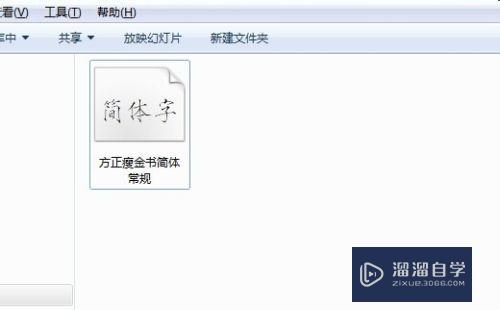
第2步
点击电脑开始,找到控制面板
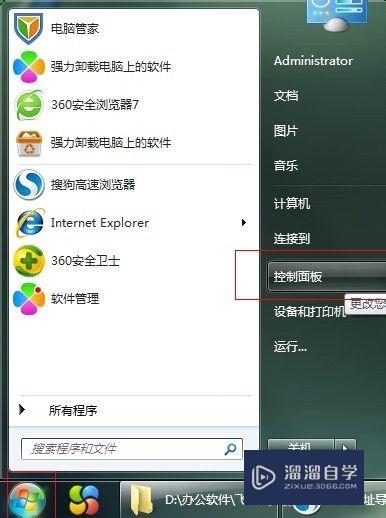

第3步
点开控制面板,出现如下,(我的是window7 系统的,xp步骤差不多)
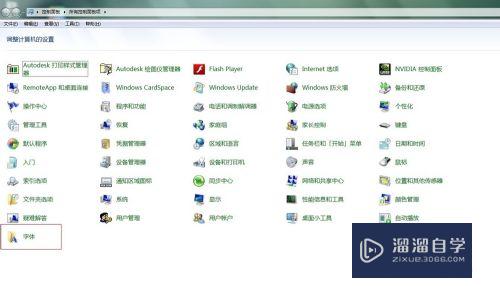
第4步
点开字体,将你开始找到的字体复制粘贴在这里
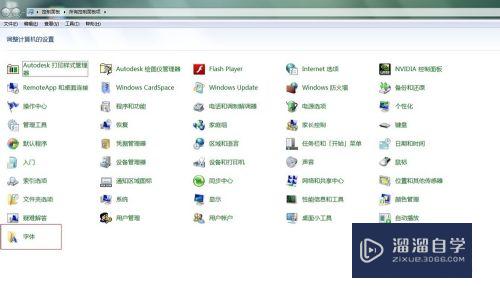
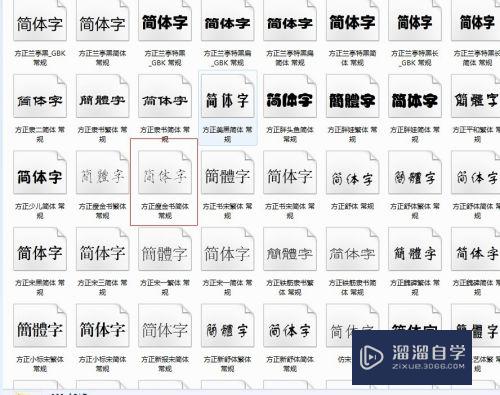
第5步
打开ps,你就可以找到你添加的字体了
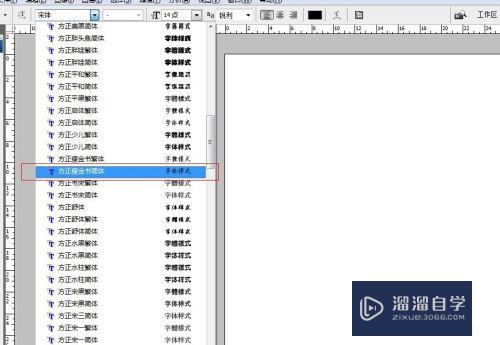
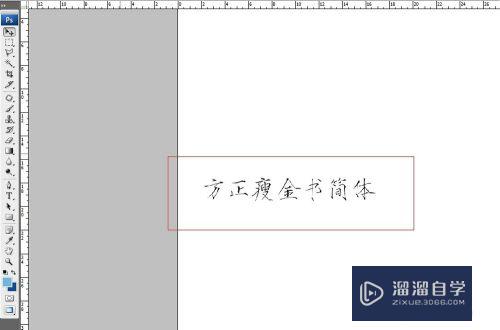
第6步
如果你的ps在添加字体之前是打开的,那么先保存你正在做的东西,从新打开,就可以找到了
注意/提示
好啦,本次关于“PS中怎么加载字体?”的内容就分享到这里了,跟着教程步骤操作是不是超级简单呢?更多关于软件使用的小技巧,欢迎关注小溜哦!
相关文章
距结束 06 天 03 : 24 : 07
距结束 01 天 15 : 24 : 07
首页






